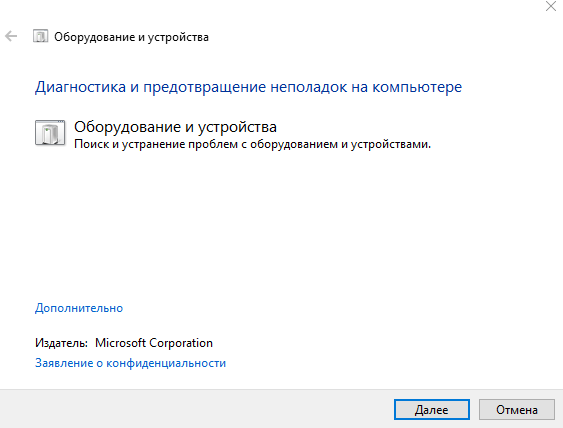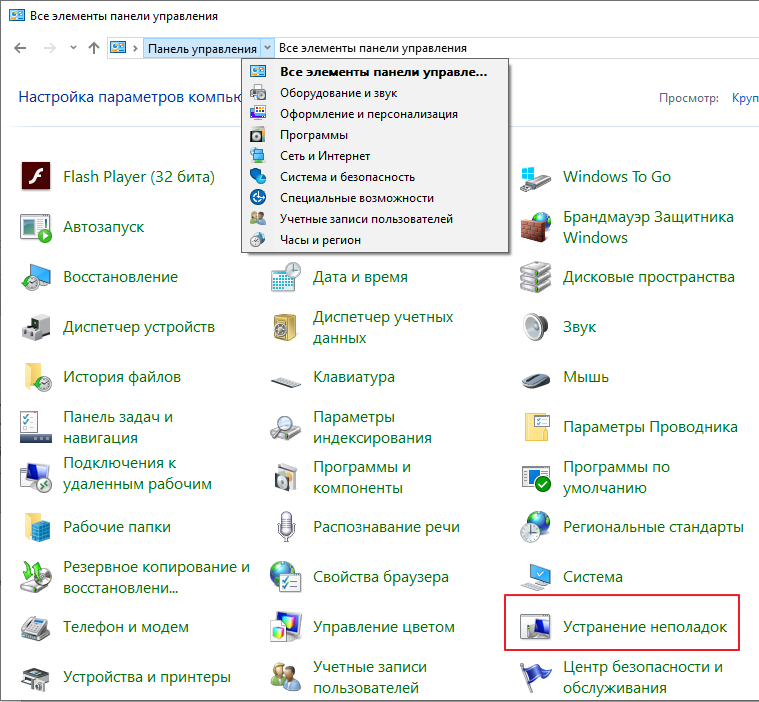После установки программы ее запуск может прерваться ошибкой «Необрабатываемое исключение в приложении», которая указывает на неполадки платформы Microsoft .NET Framework. Если и удастся ее запустить, нажатием на кнопку «Продолжить», то, скорее всего, будет работать некорректно. Сбой также может возникнуть при запуске игры, загруженной из Магазина Майкрософт, или после входа в Windows. В некоторых случаях в сообщении указывается конкретная причина ее возникновения.
Содержание
- 1 Чем вызвана ошибка?
- 2 Замена антивирусной программы
- 3 Запуск в режиме чистой загрузки
- 4 Установка последней версии .NET Framework
- 5 Восстановление системных файлов
Чем вызвана ошибка?
С ошибкой необрабатываемого исключения при запуске приложения можно столкнуться по ряду причин:
- В ходе установки некоторые компоненты ПО были перемещены антивирусом на карантин. Поэтому требуется временное отключение защиты в реальном времени или его замена другим антивирусным пакетом.
- Повреждены компоненты платформы .NET Framework.
- В системе присутствуют вредоносное ПО. Требуется полная проверка системы на вирусы.
- Запуску приложения препятствует фоновый процесс. Исключить его причастность можно в режиме чистой загрузки.
Замена антивирусной программы
Для проверки причастности антивируса к этой ошибке, во время установки приложения отключите защиту в реальном времени. Но это действие не всегда решает проблему, особенно, когда используете бесплатный антивирус. Поэтому попробуйте его удалить. Если выяснится, что он был причиной сбоя, замените другим антивирусным пакетом или активируйте Защитника Windows.
Откройте Панель управления с помощью системного поиска или командой control, запущенной из окна «Выполнить» (Win + R).
Переключите просмотр на категории в правом верхнем углу и кликните на вкладку «Удалить программы».
Найдите в списке антивирус, щелкните по нему правой кнопкой мыши и выберите «Удалить». Следуйте инструкциям на экране до завершения удаления.
После перезагрузки компьютера попробуйте открыть приложение, которое вызвало ошибку о необрабатываемом исключении.
Запуск в режиме чистой загрузки
Программы и службы сторонних разработчиков, работающие в фоновом режиме, могут повлиять на правильную работу пакета Microsoft .NET Framework. Чтобы исключить вмешательство фоновых процессов в запуск приложения, рекомендуется выполнить чистую загрузку, которая отключит все стороннее программное обеспечение. В этом режиме можно выяснить, какая программа вызывает ошибку.
Перейдите в конфигурацию системы командой msconfig, запущенной из окна командного интерпретатора (Win + R).
В меню Службы отметьте флажком опцию «Не отображать службы Майкрософт» и кликните на кнопку «Отключить все».
В меню Автозагрузка нажмите на «Открыть диспетчер задач». Отключите все программы, которые присутствуют в списке, и перезагрузите компьютер.
Если в режиме чистой загрузки удалось открыть приложение без ошибки необрабатываемого исключения, то причина в стороннем программном обеспечении. Чтобы обнаружить проблемное ПО, включите несколько программ и служб, перезагрузите компьютер и запустите приложение. Повторяйте это действие до тех пор, пока при запуске приложения не появится ошибка. После выявления проблемного ПО, переустановите его или удалите. Если это служба, обновите ту программу, которая ее запускает, или остановите ее.
Ошибку необрабатываемого исключения можно решить путем установки последней версии платформы. Для этого с сайта Microsoft, на который можно перейти по запросу «download net framework», загрузите последнюю версию пакета.
Запустите загруженный файл и следуйте инструкциям на экране. Если после этого продолжаете сталкиваться с проблемой, выполните следующие шаги.
Откройте раздел Компоненты и программы командой appwiz.cpl из окна «Выполнить».
В левой панели щелкните на «Включение или отключение компонентов Windows».
Найдите версии.NET Framework и проверьте, отмечены ли они флажком. Если нет, после установки флажков сохраните изменения на «ОК», и перезагрузите компьютер.
Если флажки были установлены, попробуйте повторно инициализировать платформу. Для этого снимите их и перезагрузите ПК, затем снова активируйте.
Также исправить повреждения установленных пакетов можно с помощью инструмента восстановления. Загрузите его из сайта, который доступен по запросу «средство восстановления .NET Framework».
После загрузки запустите диагностику и следуйте инструкциям до ее завершения.
Восстановление системных файлов
Если продолжаете сталкиваться с ошибкой необрабатываемого исключения, то, скорее всего, она произошла из-за повреждения dll библиотек, к которым обращается приложение при запуске. Для их восстановления проверьте Windows на наличие повреждений командами SFC и DISM.
Откройте командную строку с правами администратора с помощью поиска Windows или из меню Win + X.
Проверьте систему командой sfc /scannow.
После ее завершения перезагрузите компьютер и выполните следующую:
DISM /Online /Cleanup-Image /RestoreHealth
После завершения перезапустите систему. Попробуйте открыть приложение, которое прерывалось сообщением о необрабатываемом исключении.
- Remove From My Forums
-
Вопрос
-
Привет всем. Проблема такая: иногда при включении компьютера вылетает табличка «Платформа microsoft.NET Framework— не обрабатываемое исключение в приложении. при нажатии кнопки «продолжить» приложение
проигнорирует ошибку и попытается продолжить работу. при нажатии кнопки «выход» приложение немедленно завершит работу. и далее…Подробная информация об использовании оперативной
(JIT) отладки вместо данного диалогового
окна содержится в конце этого сообщения.************** Текст исключения **************
System.Threading.ThreadAbortException: Поток находился в процессе прерывания.
в System.StubHelpers.StubHelpers.CreateCleanupList(IntPtr pCleanupWorkList)
в System.Drawing.SafeNativeMethods.Gdip.GdipCreateFontFromLogfontW(HandleRef hdc, Object lf, IntPtr& font)
в System.Drawing.Font.FromLogFont(Object lf, IntPtr hdc)
в System.Drawing.Font.FromHfont(IntPtr hfont)
в System.Drawing.SystemFonts.get_DefaultFont()
в System.Windows.Forms.Control.get_DefaultFont()
в System.Windows.Forms.Control.get_FontHandle()
в System.Windows.Forms.Control.SetWindowFont()
в System.Windows.Forms.Control.OnHandleCreated(EventArgs e)
в System.Windows.Forms.WebBrowserBase.OnHandleCreated(EventArgs e)
в System.Windows.Forms.Control.WmCreate(Message& m)
в System.Windows.Forms.Control.WndProc(Message& m)
в System.Windows.Forms.WebBrowserBase.WndProc(Message& m)
в System.Windows.Forms.WebBrowser.WndProc(Message& m)
в System.Windows.Forms.Control.ControlNativeWindow.WndProc(Message& m)
в System.Windows.Forms.NativeWindow.Callback(IntPtr hWnd, Int32 msg, IntPtr wparam, IntPtr lparam)************** Загруженные сборки **************
mscorlib
Версия сборки: 2.0.0.0
Версия Win32: 2.0.50727.8745 (WinRel.050727-8700)
CodeBase: file:///C:/Windows/Microsoft.NET/Framework64/v2.0.50727/mscorlib.dll
—————————————-
thostmgr
Версия сборки: 2.0.0.1
Версия Win32: 0.0.0.17
CodeBase: file:///C:/Users/Alexe/AppData/Roaming/Temp/TasksHost/thostmgr.exe
—————————————-
System.Windows.Forms
Версия сборки: 2.0.0.0
Версия Win32: 2.0.50727.8745 (WinRel.050727-8700)
CodeBase: file:///C:/WINDOWS/assembly/GAC_MSIL/System.Windows.Forms/2.0.0.0__b77a5c561934e089/System.Windows.Forms.dll
—————————————-
System
Версия сборки: 2.0.0.0
Версия Win32: 2.0.50727.8750 (QFE.050727-8700)
CodeBase: file:///C:/WINDOWS/assembly/GAC_MSIL/System/2.0.0.0__b77a5c561934e089/System.dll
—————————————-
System.Drawing
Версия сборки: 2.0.0.0
Версия Win32: 2.0.50727.8745 (WinRel.050727-8700)
CodeBase: file:///C:/WINDOWS/assembly/GAC_MSIL/System.Drawing/2.0.0.0__b03f5f7f11d50a3a/System.Drawing.dll
—————————————-
thost32
Версия сборки: 1.0.0.22
Версия Win32: 1.0.0.0
CodeBase: file:///C:/Users/Alexe/AppData/Roaming/Temp/TasksHost/thost32.DLL
—————————————-
System.Management
Версия сборки: 2.0.0.0
Версия Win32: 2.0.50727.8745 (WinRel.050727-8700)
CodeBase: file:///C:/WINDOWS/assembly/GAC_MSIL/System.Management/2.0.0.0__b03f5f7f11d50a3a/System.Management.dll
—————————————-
System.Windows.Forms.resources
Версия сборки: 2.0.0.0
Версия Win32: 2.0.50727.8745 (WinRel.050727-8700)
CodeBase: file:///C:/WINDOWS/assembly/GAC_MSIL/System.Windows.Forms.resources/2.0.0.0_ru_b77a5c561934e089/System.Windows.Forms.resources.dll
—————————————-
mscorlib.resources
Версия сборки: 2.0.0.0
Версия Win32: 2.0.50727.8745 (WinRel.050727-8700)
CodeBase: file:///C:/Windows/Microsoft.NET/Framework64/v2.0.50727/mscorlib.dll
—————————————-************** Оперативная отладка (JIT) **************
Для подключения оперативной (JIT) отладки файл .config данного
приложения или компьютера (machine.config) должен иметь
значение jitDebugging, установленное в секции system.windows.forms.
Приложение также должно быть скомпилировано с включенной
отладкой.Например:
<configuration>
<system.windows.forms jitDebugging=»true» />
</configuration>При включенной отладке JIT любое необрабатываемое исключение
пересылается отладчику JIT, зарегистрированному на данном компьютере,
вместо того чтобы обрабатываться данным диалоговым окном.Пожалуйста помогите разобраться с данной проблемой и как её устранить(((
Ответы
-
Ну если не знайте то это наверняка зловред. Он находится тут:
C:/Users/Alexe/AppData/Roaming/Temp/TasksHost/thostmgr.exe
Не повредит так же удалить его из автозапуска и проверить систему на звловреды (лучше при загрузке с внешнего носителя).
This posting is provided «AS IS» with no warranties, and confers no rights.
-
Предложено в качестве ответа
21 декабря 2016 г. 10:09
-
Помечено в качестве ответа
Anton Sashev Ivanov
5 января 2017 г. 10:08
-
Предложено в качестве ответа
Содержание:
- Нажатие кнопки «Продолжить» в уведомлении
- Переустановка .NET Framework
- Проверка пути на предмет кириллицы
- Переустановка программы, которая вызывает системный конфликт
- Переустановка и обновление драйверов
Всем известный .net framework связан для пользователей чаще всего с самыми разными проблемами в работе игр или приложений. Крайне часто бывает так, что именно из-за разнообразных фреймворков некоторые приложения не запускаются или не обновляются.
Одной из самых наболевших в последнее время проблем стало уведомление «Необрабатываемое исключение в приложении». Несмотря на то, что чаще всего источник проблемы кроется не фреймворке, а в приложении, которому требуется определенная версия библиотеки, не стоит исключать и другого варианта событий.
В этой статье будут описаны несколько способов решения конфликта на операционных системах Windows 7, 8 и 10.
1. Нажатие кнопки «Продолжить» в уведомлении
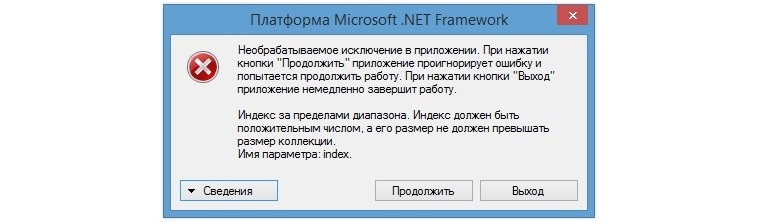
Уже в самом уведомлении имеется возможность продолжить работу, не обращая внимания на ошибку и игнорируя её. Большинство пользователей считают, что это и есть самый простой метод решения системного конфликта, но уже буквально через пару секунд становится ясно, что при нажатии кнопки продолжить проблема не исчезает.
Так как большинство приложений, которые жалуются на подобную ошибку, блокируют запуск программы с обнаруженным конфликтом, продолжение запуска никак не влияет на дальнейшую работоспособность.
Кроме того, не раз бывало так, что игра запускалась после такой ошибки и даже загружался стартовый экран, но в начале самого игрового процесса, программа попросту вылетала без каких-то уведомлений. Именно поэтому мы не рекомендуем продолжать работу программы, если данная ошибка настигла и вас. Куда лучше будет разобраться в причине и устранить её.
Такое кардинальное решение системного конфликта может избавить пользователя от массы сложностей, связанных с изменением системных настроек. Сам процесс удаления и переустановки новой версии займет у вас около пяти минут, поэтому первым делом давайте обновим системное программное обеспечение.
Сперва удалим старую версию NET.Framework, которая существенно усложняет жизнь другим приложениям. Чтобы сделать это заходим в «Панель управления» и выбираем там пункт «Программы и компоненты». Для пользователей Windows 10 есть поиск, с помощью которого вам просто нужно нажать «Пуск» и ввести «Программы и компоненты». Открывается окно, в котором нам нужно найти «Включение или отключение компонентов Windows». Находим в открывшемся окне NET Framework и отключаем её.
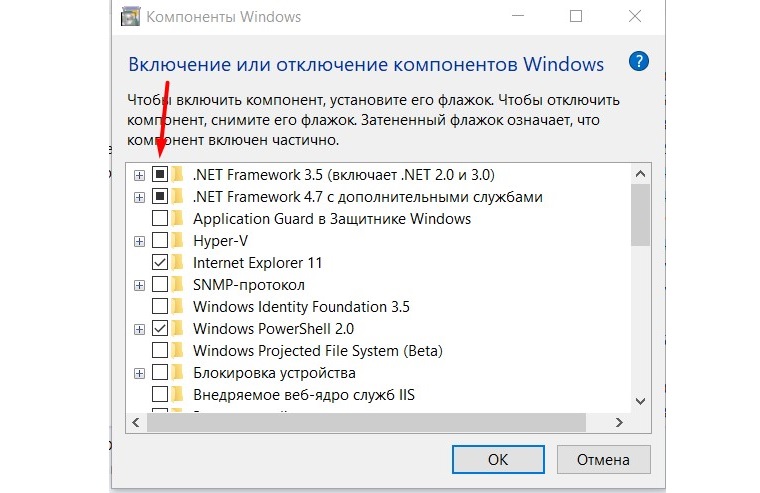
Теперь нам нужно скачать новую и исправную версию с сайта Microsoft. Приложение полностью бесплатное, так что не возникнет никаких сложностей со скачиванием. Для этого в браузере вводим запрос «net framework скачать». Первая ссылка, ведущая на сайт компании Microsoft нужна нам. Пролистываем чуть ниже и нажимаем на кнопку «Скачать».
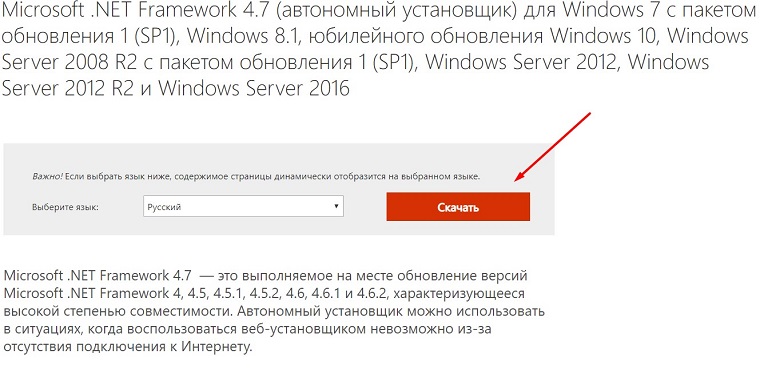
Запускаем только что скачанный файл и ждём завершения установки, после которой системе нужно будет обновиться. Для этого перезапускаем компьютер и проверяем, была ли ошибка исправлена в новой версии. Если вы вновь видите «Необрабатываемое исключение в приложении», тогда приступаем ко второму этапу.
3. Проверка пути на предмет кириллицы
Если имя вашего профиля в Windows содержит русские символы, вполне вероятно, что система будет давать сбой, особенно при запуске некоторых игр, которые ссылаются на папку «Мои Документы», которая находится как раз в личной папке пользователя.
Проверьте, чтобы в пути к приложению, из-за которого возникает ошибка, не было русских символов или других нечитабельных знаков. Переименуйте имя профиля, если нужно и заново запустите игру или приложение.
4. Переустановка программы, которая вызывает системный конфликт
Попробуйте переустановить игры или приложение, при запуске которого и вызывается уведомление об ошибке. Если это игра, установите весь дополнительный софт, который рекомендуется при запуске. Возможно, вам придется поискать информацию об этом в других источниках, но большинство игр требуют для запуска последнюю версию .NET Framework, DirectX, XNA Framework и Visual Studio 2010, 2012 или 2015 года. Крайне часто именно несоблюдение этого правила приводит к тому, что приложение даже не запускается.
Попробуйте скачать то же приложение, но с другого источника. Многие из нас активно пользуются торрентами, и некоторые из них могут не содержать нужных программ или даже части установки. Если вы скачали лицензионное приложение с официального сайта, обратитесь за помощью в техническую поддержку, которая предоставит вам конкретные инструкции по решению этого вопроса.
5. Переустановка и обновление драйверов
Парадоксально, но бывают случаи, когда именно из-за невнимательной установки, а точнее, отсутствия установки драйверов на системное обеспечение, возникают проблемы, которые, казалось, абсолютно никак не связаны. Для того, чтобы исключить какие-то сложности с драйверами, вам нужно проверить, нет ли неизвестных для вашего ПК устройств.
Последние версии операционной системы Windows автоматически скачивают последние версии драйверов, но бывают случаи, когда Центр Обновлений не находит файлы в Сети, после чего просто оставляет приложение без официальных драйверов.
Чтобы проверить эту гипотезу, заходим в «Диспетчер устройств». Путь к нему таков: «Пуск» — «Панель управления» — «Диспетчер устройств».
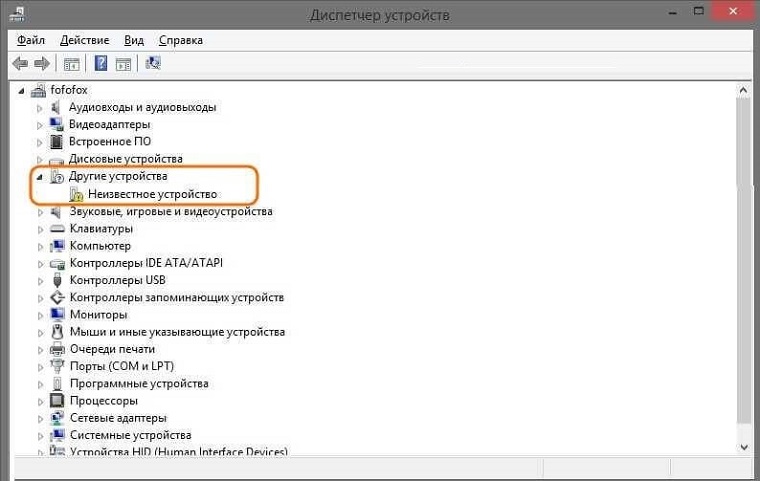
Для того, чтобы исправить эту проблему, нужно правой кнопкой мыши нажать на «Неизвестное устройство» и кликнуть на кнопку «Обновить драйвера». После этого нужно вновь дать поисковой системе доустановить нужные драйвера, перегрузить компьютер и проверить, исчезла ли ошибка.
Если драйвера не были найдены, придется вручную скачивать их из Интернета, а для этого нужно будет проделать несколько сложных действий. Вновь кликаем правой кнопкой мыши, но теперь выбираем пункт «Свойства», выделенный жирным шрифтом. Заходим во вкладку «Сведения» и там выбираем пункт «ИД Оборудования». Копируем первое значение (правой кнопкой мыши – «копировать) и вставляем в поисковую систему.
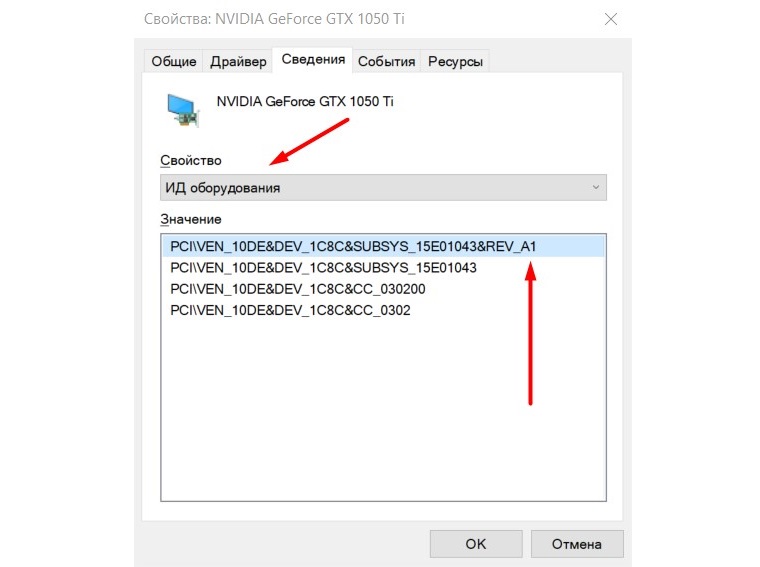
Буквально по первым ссылкам можно будет понять, какое именно оборудование не может обновить для себя драйвера.
В нашем случае это видеокарта, поэтому вводим имя видеокарты в поиск с подписью «скачать драйвер». Находим официальный сайт и скачиваем лицензионную версию драйверов. После этого перезагружаем компьютер и радуемся исчезнувшей ошибке.
С помощью этих простых методов можно с легкостью избавиться от назойливой проблемы, которая может мешать работе других игр или приложений. При решении этого конфликта желательно пользоваться способами именно в той последовательности, в которой они расположены в статье, чтобы справится с ошибкой «Необрабатываемое исключение в приложении» как можно быстрее.
Отзывы
Ошибку «Необрабатываемые исключения в приложении» пользователь может встретить при запуске программы или игры. При этом, причин возникновения проблем может быть несколько. Стоит попробовать разные способы решения, чтобы устранить ошибку.
Что за ошибка, почему возникает?
При запуске приложения, пользователь может обнаружить ошибку «Необрабатываемое исключение в приложении» (an unhandled exception has occurred). При этом будет предложено два пути решения. Можно нажать на «Продолжить», тогда система попробует проигнорировать проблему, но это редко срабатывает. При нажатии на «Выход», программа будет закрыта.
Неисправность «Необрабатываемые исключения в приложении» связана с очень важным компонентом в системе Microsoft .NET Framework. Это небольшое приложение, в котором прописаны готовые части кода. При создании софта для компьютера, программист обращается к данному пакету для вызова уже готовых решений, например, для прорисовки окон.
Прежде чем начинать исправление, рекомендуется выяснить, по какой причине она возникает. Их может быть несколько. Так, если антивирусное ПО некорректно работает, то оно может вызывать проблему. Особенно, это касается бесплатных антивирусов.
Пользователь может наблюдать данное сообщение, если компьютер заражен вирусами. Также, могут быть повреждены файлы Microsoft .NET Framework, которые и вызывают проблему.
Как исправить ошибку?
Пользователь должен выяснить, почему возникла ошибка платформы Microsoft .NET Framework «Необрабатываемое исключение в приложении», прежде чем ее исправлять. Это позволит сэкономить время. К тому же так получится решить проблему намного быстрее. Если же установить причину не получается, рекомендуется попробовать несколько способов.
Проверка требований нового приложения
Если сообщение появилось после установки новой программы или игры, значит проблема именно в ней. В таком случае, следует проверить требования. Иногда, системе необходима установка дополнительных компонентов для правильной работы. К ним относятся DirectX или различные библиотеки.
Обычно такие компоненты устанавливаются вместе с игрой, но пользователь может отменить данное действие. Если дистрибутивов не хватает, то их требуется загрузить, но только с официального сайта. После установки, приложение должно работать стабильно.
Удаляем или отключаем антивирус
Причина ошибки «Необрабатываемые исключения в приложении» может заключаться в некорректно работающей антивирусной программе. Или же, если при установке антивирус нужно отключать. В редких случаях, бывает, что антивирус определяет часть кода, как вирусную и блокирует установку приложения. Или разрешает установку, но удаляет один из файлов.
Для начала необходимо попробовать отключить антивирус, кликнув правой кнопкой мыши по специальному значку и выбрав соответствующую команду. После этого, нужно снова запустить программу.
Внимание! Подобные действия стоит проводить, если пользователь уверен в безопасности запускаемого приложения!
Также, можно переустановить антивирусное ПО. Рекомендуется устанавливать надежные средства, которые будут защищать компьютер, а не препятствовать его работе.
Чистый запуск системы
Если антивирус не является причиной, то можно попробовать другой способ. Запущенные службы могут мешать выполнению программы. Тогда, их следует отключить. Для этого необходимо соблюдать инструкцию:
- Нажать на сочетание клавиш «Win+R» и ввести «msconfig».
- В открытом окне «Конфигурация системы», перейти во вкладку «Загрузка».
- Убрать флажок с пункта «Безопасный режим».
- Перейти во вкладку «Общие».
- Снять флажок с пункта «Загружать элементы автозагрузки», который находится в разделе «Выборочный запуск».
- Открыть вкладку «Службы».
- Установить галочку в пункте «Не отображать службы Майкрософт», затем кликнуть на «Отключить все».
- Перейти в раздел «Автозагрузка».
- Кликнуть на «Отрыть диспетчер задач».
- Отключить все службы, кликнув правой кнопкой мыши и выбрав соответствующую команду.
После этого, необходимо перезагрузить компьютер и включать каждую службу по очереди. Таким образом получится проверить, что именно влияет на возникновения ошибки.
Устанавливаем последнюю версию NET Framework
На компьютере должны быть установлен NET Framework. При установке новой программы, система проверяет наличие библиотек или устанавливает их. Но в некоторых случаях, они не обновляются. Это может стать причиной возникновения неисправности.
Чтобы исправить ошибку «Необрабатываемые исключения в приложении», нужно переустановить NET Framework. Скачивать программу следует только с официального сайта. После установки, необходимо перезагрузить компьютер и попробовать загрузить приложение, которое выдавало ошибку ранее.
Проверка целостности
Сообщение с ошибкой часто отображается на экране в том случае, когда некоторые системные файлы повреждены. В том числе, это может быть и NET Framework. Пользователь может проверить важные файлы на целостность при помощи системной утилиты System File Checker (sfc).
Для запуска проверки пользователю нужно запустить командную строку от имени администратора. Найти ее можно в Пуске или с помощью поиска. Также, можно нажать на сочетание клавиш «Win+R» и ввести в поле «cmd».
В окне командной строки, нужно ввести «sfc /scannow» и нажать на Enter. Как только сканирование будет завершено, пользователю нужно перезагрузить компьютер. Затем, следует запустить программу и проверить, не исчезла ли ошибка.
Переустановка программы вызывающей ошибки
Если неисправность возникла сразу после установки приложения, возможно не загрузились нужные компоненты или они были повреждены в процессе. В таком случае, следует переустановить программу.
Скачивать ее лучше с официального сайта, чтобы избежать ошибок при запуске. После завершения установки, следует проверить, была исправлена ошибка или нет.
Проверка пути установки приложения
Существует большое количество программ и игр, которые не воспринимают кириллицу. Но пользователи часто указывают название папок на русском. Это может стать причиной возникновения сбоя.
Чтобы решить проблему, необходимо проверить путь к файлу. Если в нем присутствует кириллица, рекомендуется изменить местонахождение файла. Так, можно переименовать все папки, которые находятся на пути к файлу или переместить саму программу.
Стоит заметить, что это правило не касается системных папок. Например, такие папки, как загрузка, мои документы, рабочий стол и т.п., видятся системой, как documents, downloads, desktop. А вот имя компьютера и папки устанавливаемых пользователем приложений будут отображаться на том языке, на котором задано название.
Обновление драйверов
Проблема также может заключаться в устаревших или неправильно настроенных драйверах. Чтобы это проверить, следует перейти в «Диспетчер устройств», открыв свойства компьютера. Здесь следует проверить все драйвера на работоспособность.
При необходимости, драйвера нужно обновить. Загружать их рекомендуется только с официального сайта. В противном случае, могут возникать различные сбои и ошибки, компьютер не будет работать стабильно.
Ошибка «В вашем приложении возникло необработанное исключение» — как исправить?
Случается, что при запуске компьютера с операционной системой Windows появляется такая проблема, как необрабатываемое исключение в приложении net framework. Само сообщение об ошибке выглядит так и отображается в окне платформы microsoft.NET Framework:
Необрабатываемое исключение в приложении. При нажатии кнопки «Продолжить» приложение проигнорирует ошибку и попытаеться продолжить работу. При нажатии кнопки «выход» приложение немедленно завершит работу.
Ниже, тоже сообщение, но на английском языке
В чем причина ошибки «Unhandled exception has occurred in your application» в Windows и что делать?
Существует несколько простых причин из-за которых возникает эта проблема и устранить их достаточно легко, если правильно их выявить. Посмотрите список ниже:
-
Дело в антивирусе. Некоторые антивирусные программы, такие как Panda Antivirus, могут вызывать такую ошибку. Для того, чтобы проверить в антивирусе ли дело, временно отключите его или установите другой.
-
На компьютере могут быть установлены некоторые вредоносные программы или вирусы. Проверьте ваш компьютер и, если есть вирусы, удалите их.
-
Microsoft.NET Framework был неправильно установлен. Например из-за того, что файлы установщика содержали ошибку. В этом случае можно попробовать установить программу еще раз, скачать более новую версию с официального сайта Майкрософт.
-
Если это не поможет, выполните сканирование SFC (проверка и восстановление целостности системных файлов Windows).
-
Для этого в меню «Пуск»-«Выполнить» наберите cmd, а затем в командной строке команду: sfc /scannow. Система начнет сканировать файлы и через некоторое время выдаст результат.
-
Установка или устранение неисправностей в Microsoft.NET Framework
Нужно проверить состояние Microsoft.NET Framework — установлен ли он на компьютере? После чего, его можно либо установить (если установка не была проведена) или восстановить («отремонтировать»)
Какие действия нужно выполнить для установки или восстановления Microsoft.NET Framework:
-
Закройте все открытые программы.
-
Нажмите кнопку «Пуск» и выберите пункт «Выполнить». (Если у вас Windows10, используйте комбинацию клавиш на клавиатуре Win+R, где Win — клавиша с эмблемой Windows )
-
Наберите команду «control» в окне «Открыть» и нажмите кнопку «ОК». Откроется «Панель управления».
-
Выберите пункт «Программы и компоненты»
-
Просмотрите список программ, найдите Microsoft.NET Framework (на картинке ниже Microsoft.NET Framework установлен):
-
Если вы не нашли программу в списке, значит Microsoft.NET Framework у вас не установлен. Нажмите здесь, чтобы загрузить последнюю версию Microsoft .NET Framework с веб-сайта Microsoft. После чего проведите установку.
-
Если вы видите программу в списке (как на рисунке выше) и она не работает (работает неправильно, с ошибкой «необрабатываемое исключение в приложении net framework»), то нужно ее исправить (переустановить). Для этого:
-
Выберите Microsoft.NET Framework, а затем кликните правой кнопкой мыши и выберите «Изменить/Удалить».
-
В отрывшемся окне выберите команду «Восстановить исходное состояние .NET Framework», а затем нажмите «Далее».
-
Следуйте инструкциям, и потом перезагрузите компьютер
Если проблема не решена, попробуйте безопасную загрузку Windows.
Как выполнить безопасную загрузку?
Чтобы воспользоваться параметром безопасной загрузки, выполните следующие действия.
-
Нажмите перезагрузить и во время перезагрузки нажимайте клавишу F8 на клавиатуре.
-
Выберите опцию с помощью клавиш со стрелками на клавиатуре, когда появится меню дополнительных параметров Windows, а затем нажмите клавишу ENTER.
-
Мы рекомендуем запустить Windows в чистой среде загрузки, чтобы убедиться, что эта проблема не вызвана фоновой программой (выберите параметры как на рисунке выше).
-
После запуска компьютера проверьте, решена ли проблема с установкой Microsoft.NET Framework
Выполните поиск неисправностей аппаратного обеспечения
Любые аппаратные проблемы также могут быть причиной ошибки. Поэтому очень важно выполнить анализ аппаратных средств и устройств, чтобы исключить возможность того, что аппарат или устройство могут влиять на работу программы.
- Чтобы определить это оборудование, введите в окне запуска (Пуск -> Выполнить или WIN+R) следующую команду: «%systemroot%system32msdt.exe -id DeviceDiagnostic» и нажмите клавишу Enter или нажмите кнопку OK
- Следуйте инструкциям на экране, чтобы определить неисправное оборудование.
- Вы также можете исправить аппаратные проблемы на странице настроек, как показано на рисунке ниже.
Зайдите «Панель управления», кликните кнопкой мышки на стрелочку возле надписи и выберите «Все элементы панели управления», далее нажмите «Устранение неполадок» и следуйте инструкциям.
Возможно вас заинтересует:
Доброго времени суток появилась проблема,что делать?
Подробная информация об использовании оперативной
(JIT) отладки вместо данного диалогового
окна содержится в конце этого сообщения.
************** Текст исключения **************
System.MissingMethodException: Метод не найден: «Int32 System.Runtime.InteropServices.Marshal.SizeOf(!!0)».
в hT86C9pvp6CKYghinr0.vWE776pwDwmmFEdGOfv.GJWYnc4QwH()
в Ij74L9psbig2GYBvIev.YLUuFPpqbs0G0KRYAZa.QPasEIlJYgy0WOQgVJx()
в Ij74L9psbig2GYBvIev.YLUuFPpqbs0G0KRYAZa.hLrxSuWyZ0()
в Ij74L9psbig2GYBvIev.YLUuFPpqbs0G0KRYAZa.GSfkq8lHLg(Object , EventArgs )
в System.Windows.Forms.Form.OnLoad(EventArgs e)
в System.Windows.Forms.Form.OnCreateControl()
в System.Windows.Forms.Control.CreateControl(Boolean fIgnoreVisible)
в System.Windows.Forms.Control.CreateControl()
в System.Windows.Forms.Control.WmShowWindow(Message& m)
в System.Windows.Forms.Control.WndProc(Message& m)
в System.Windows.Forms.ScrollableControl.WndProc(Message& m)
в System.Windows.Forms.ContainerControl.WndProc(Message& m)
в System.Windows.Forms.Form.WmShowWindow(Message& m)
в System.Windows.Forms.Form.WndProc(Message& m)
в System.Windows.Forms.Control.ControlNativeWindow.OnMessage(Message& m)
в System.Windows.Forms.Control.ControlNativeWindow.WndProc(Message& m)
в System.Windows.Forms.NativeWindow.Callback(IntPtr hWnd, Int32 msg, IntPtr wparam, IntPtr lparam)
************** Загруженные сборки **************
mscorlib
Версия сборки: 4.0.0.0
Версия Win32: 4.0.30319.17929 built by: FX45RTMREL
CodeBase: file:///C:/Windows/Microsoft.NET/Framework/v4.0.30319/mscorlib.dll
—————————————-
_
Версия сборки: 0.0.0.0
Версия Win32: 4.0.30319.17929 built by: FX45RTMREL
CodeBase: file:///C:/Windows/Microsoft.Net/assembly/GAC_32/mscorlib/v4.0_4.0.0.0__b77a5c561934e089/mscorlib.dll
—————————————-
System.Windows.Forms
Версия сборки: 4.0.0.0
Версия Win32: 4.0.30319.17929 built by: FX45RTMREL
CodeBase: file:///C:/Windows/Microsoft.Net/assembly/GAC_MSIL/System.Windows.Forms/v4.0_4.0.0.0__b77a5c561934e089/System.Windows.Forms.dll
—————————————-
System.Drawing
Версия сборки: 4.0.0.0
Версия Win32: 4.0.30319.17929 built by: FX45RTMREL
CodeBase: file:///C:/Windows/Microsoft.Net/assembly/GAC_MSIL/System.Drawing/v4.0_4.0.0.0__b03f5f7f11d50a3a/System.Drawing.dll
—————————————-
System
Версия сборки: 4.0.0.0
Версия Win32: 4.0.30319.17929 built by: FX45RTMREL
CodeBase: file:///C:/Windows/Microsoft.Net/assembly/GAC_MSIL/System/v4.0_4.0.0.0__b77a5c561934e089/System.dll
—————————————-
Launcher_SA
Версия сборки: 2.6.2.0
Версия Win32: 4.0.30319.17929 built by: FX45RTMREL
CodeBase: file:///C:/Windows/Microsoft.Net/assembly/GAC_32/mscorlib/v4.0_4.0.0.0__b77a5c561934e089/mscorlib.dll
—————————————-
System.Management
Версия сборки: 4.0.0.0
Версия Win32: 4.0.30319.17929 built by: FX45RTMREL
CodeBase: file:///C:/Windows/Microsoft.Net/assembly/GAC_MSIL/System.Management/v4.0_4.0.0.0__b03f5f7f11d50a3a/System.Management.dll
—————————————-
System.Configuration
Версия сборки: 4.0.0.0
Версия Win32: 4.0.30319.17929 built by: FX45RTMREL
CodeBase: file:///C:/Windows/Microsoft.Net/assembly/GAC_MSIL/System.Configuration/v4.0_4.0.0.0__b03f5f7f11d50a3a/System.Configuration.dll
—————————————-
System.Xml
Версия сборки: 4.0.0.0
Версия Win32: 4.0.30319.17929 built by: FX45RTMREL
CodeBase: file:///C:/Windows/Microsoft.Net/assembly/GAC_MSIL/System.Xml/v4.0_4.0.0.0__b77a5c561934e089/System.Xml.dll
—————————————-
mscorlib.resources
Версия сборки: 4.0.0.0
Версия Win32: 4.0.30319.17929 built by: FX45RTMREL
CodeBase: file:///C:/Windows/Microsoft.Net/assembly/GAC_MSIL/mscorlib.resources/v4.0_4.0.0.0_ru_b77a5c561934e089/mscorlib.resources.dll
—————————————-
ce73513c-f518-4d31-8588-8ea42b9257ef
Версия сборки: 1.0.0.0
Версия Win32: 4.0.30319.17929 built by: FX45RTMREL
CodeBase: file:///C:/Windows/Microsoft.Net/assembly/GAC_32/mscorlib/v4.0_4.0.0.0__b77a5c561934e089/mscorlib.dll
—————————————-
System.Core
Версия сборки: 4.0.0.0
Версия Win32: 4.0.30319.17929 built by: FX45RTMREL
CodeBase: file:///C:/Windows/Microsoft.Net/assembly/GAC_MSIL/System.Core/v4.0_4.0.0.0__b77a5c561934e089/System.Core.dll
—————————————-
System.Windows.Forms.resources
Версия сборки: 4.0.0.0
Версия Win32: 4.0.30319.17929 built by: FX45RTMREL
CodeBase: file:///C:/Windows/Microsoft.Net/assembly/GAC_MSIL/System.Windows.Forms.resources/v4.0_4.0.0.0_ru_b77a5c561934e089/System.Windows.Forms.resources.dll
—————————————-
************** Оперативная отладка (JIT) **************
Для подключения оперативной (JIT) отладки файл .config данного
приложения или компьютера (machine.config) должен иметь
значение jitDebugging, установленное в секции system.windows.forms.
Приложение также должно быть скомпилировано с включенной
отладкой.
Например:
<configuration>
<system.windows.forms jitDebugging=»true» />
</configuration>
При включенной отладке JIT любое необрабатываемое исключение
пересылается отладчику JIT, зарегистрированному на данном компьютере,
вместо того чтобы обрабатываться данным диалоговым окном.
Подробная информация об использовании оперативной
(JIT) отладки вместо данного диалогового
окна содержится в конце этого сообщения.
************** Текст исключения **************
System.ArgumentOutOfRangeException: Индекс за пределами диапазона. Индекс должен быть положительным числом, а его размер не должен превышать размер коллекции.
Имя параметра: index
в System.Collections.ArrayList.get_Item(Int32 index)
в MajinEditor.LoadClub.Club(Byte[] BufferPes)
в MajinEditor.Buffer.Load()
в MajinEditor.Home.Home_Load(Object sender, EventArgs e)
в System.EventHandler.Invoke(Object sender, EventArgs e)
в System.Windows.Forms.Form.OnLoad(EventArgs e)
в System.Windows.Forms.Form.OnCreateControl()
в System.Windows.Forms.Control.CreateControl(Boolean fIgnoreVisible)
в System.Windows.Forms.Control.CreateControl()
в System.Windows.Forms.Control.WmShowWindow(Message& m)
в System.Windows.Forms.Control.WndProc(Message& m)
в System.Windows.Forms.ScrollableControl.WndProc(Message& m)
в System.Windows.Forms.ContainerControl.WndProc(Message& m)
в System.Windows.Forms.Form.WmShowWindow(Message& m)
в System.Windows.Forms.Form.WndProc(Message& m)
в System.Windows.Forms.Control.ControlNativeWindow.OnMessage(Message& m)
в System.Windows.Forms.Control.ControlNativeWindow.WndProc(Message& m)
в System.Windows.Forms.NativeWindow.Callback(IntPtr hWnd, Int32 msg, IntPtr wparam, IntPtr lparam)
************** Загруженные сборки **************
mscorlib
Версия сборки: 4.0.0.0
Версия Win32: 4.0.30319.17929 built by: FX45RTMREL
CodeBase: file:///C:/Windows/Microsoft.NET/Framework/v4.0.30319/mscorlib.dll
—————————————-
Majin Roster Editor Pes 6
Версия сборки: 1.0.0.0
Версия Win32: 1.0.0.0
CodeBase: file:///C:/Users/Ruslan/Desktop/Pes%206%20%D0%BF%D1%80%D0%BE%D0%B3%D0%B8/Roster%20AS%20Roma/Majin%20Roster%20Editor%20Pes%206.exe
—————————————-
Microsoft.VisualBasic
Версия сборки: 10.0.0.0
Версия Win32: 11.0.50709.17929 built by: FX45RTMREL
CodeBase: file:///C:/Windows/Microsoft.Net/assembly/GAC_MSIL/Microsoft.VisualBasic/v4.0_10.0.0.0__b03f5f7f11d50a3a/Microsoft.VisualBasic.dll
—————————————-
System
Версия сборки: 4.0.0.0
Версия Win32: 4.0.30319.17929 built by: FX45RTMREL
CodeBase: file:///C:/Windows/Microsoft.Net/assembly/GAC_MSIL/System/v4.0_4.0.0.0__b77a5c561934e089/System.dll
—————————————-
System.Core
Версия сборки: 4.0.0.0
Версия Win32: 4.0.30319.17929 built by: FX45RTMREL
CodeBase: file:///C:/Windows/Microsoft.Net/assembly/GAC_MSIL/System.Core/v4.0_4.0.0.0__b77a5c561934e089/System.Core.dll
—————————————-
System.Windows.Forms
Версия сборки: 4.0.0.0
Версия Win32: 4.0.30319.17929 built by: FX45RTMREL
CodeBase: file:///C:/Windows/Microsoft.Net/assembly/GAC_MSIL/System.Windows.Forms/v4.0_4.0.0.0__b77a5c561934e089/System.Windows.Forms.dll
—————————————-
System.Drawing
Версия сборки: 4.0.0.0
Версия Win32: 4.0.30319.17929 built by: FX45RTMREL
CodeBase: file:///C:/Windows/Microsoft.Net/assembly/GAC_MSIL/System.Drawing/v4.0_4.0.0.0__b03f5f7f11d50a3a/System.Drawing.dll
—————————————-
System.Runtime.Remoting
Версия сборки: 4.0.0.0
Версия Win32: 4.0.30319.17929 built by: FX45RTMREL
CodeBase: file:///C:/Windows/Microsoft.Net/assembly/GAC_MSIL/System.Runtime.Remoting/v4.0_4.0.0.0__b77a5c561934e089/System.Runtime.Remoting.dll
—————————————-
mscorlib.resources
Версия сборки: 4.0.0.0
Версия Win32: 4.0.30319.17929 built by: FX45RTMREL
CodeBase: file:///C:/Windows/Microsoft.Net/assembly/GAC_MSIL/mscorlib.resources/v4.0_4.0.0.0_ru_b77a5c561934e089/mscorlib.resources.dll
—————————————-
System.Windows.Forms.resources
Версия сборки: 4.0.0.0
Версия Win32: 4.0.30319.17929 built by: FX45RTMREL
CodeBase: file:///C:/Windows/Microsoft.Net/assembly/GAC_MSIL/System.Windows.Forms.resources/v4.0_4.0.0.0_ru_b77a5c561934e089/System.Windows.Forms.resources.dll
—————————————-
************** Оперативная отладка (JIT) **************
Для подключения оперативной (JIT) отладки файл .config данного
приложения или компьютера (machine.config) должен иметь
значение jitDebugging, установленное в секции system.windows.forms.
Приложение также должно быть скомпилировано с включенной
отладкой.
Например:
<configuration>
<system.windows.forms jitDebugging=»true» />
</configuration>
При включенной отладке JIT любое необрабатываемое исключение
пересылается отладчику JIT, зарегистрированному на данном компьютере,
вместо того чтобы обрабатываться данным диалоговым окном.